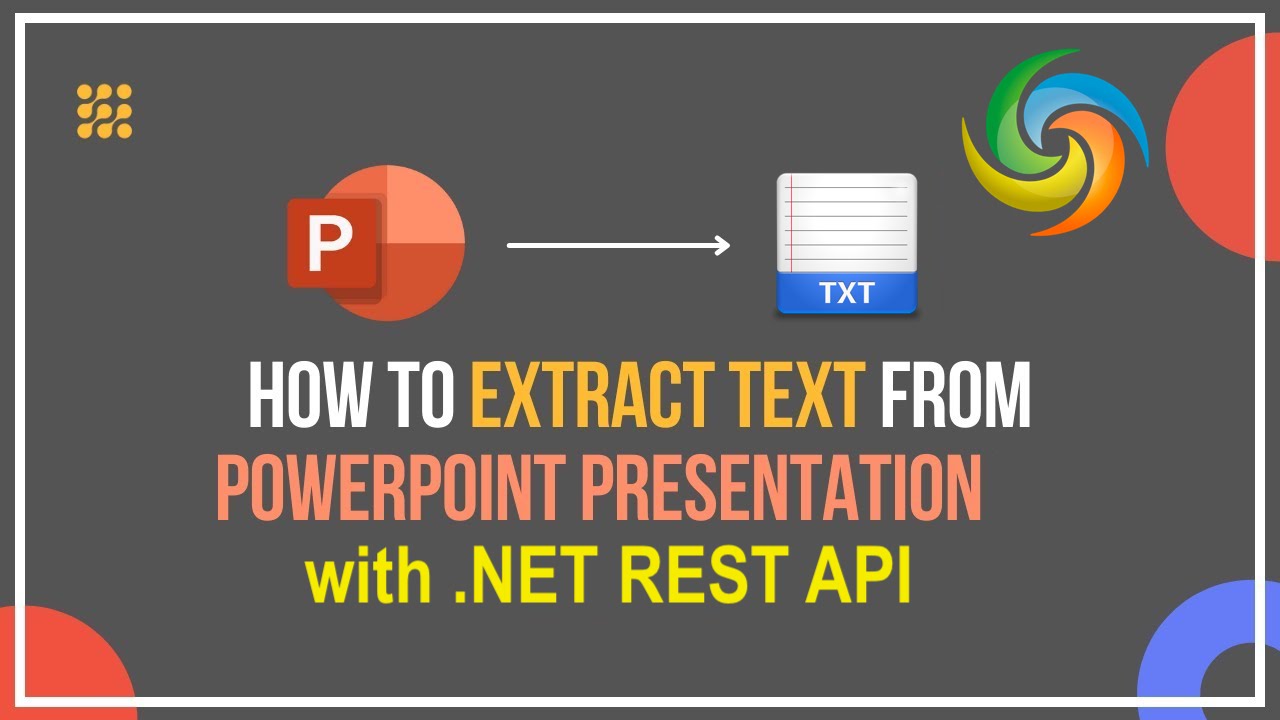
.NET REST API を使用して PowerPoint からテキストを抽出する方法。
現代の情報処理の分野では、PowerPoint プレゼンテーションは、情報を共有し、インパクトのあるプレゼンテーションを実現し、アイデアを伝えるための普遍的な手段となっています。隠れたトレンドを明らかにしたり、コンテンツを再利用したり、より深い理解を求めている場合、PowerPoint からテキストを抽出する機能は素晴らしいスキルです。ただし、これらのプレゼンテーションからテキストを抽出することは、特に大きなファイルや複雑なファイルを扱う場合には、困難な作業になる可能性があります。この記事では、PowerPoint からテキストを抽出する強力なソリューションを紹介するとともに、Aspose.Slides Cloud SDK for .NET の革新的な機能について説明します。
- PowerPoint テキストを抽出するための REST API
- C# .NET を使用して PowerPoint からテキストを抽出する
- cURL コマンドを使用して特定のスライドからテキストを抽出する
PowerPoint テキストを抽出するための REST API
PowerPoint プレゼンテーションからテキストを抽出する場合、Aspose.Slides Cloud SDK for .NET は強力で多用途のツールとして際立っています。この SDK は、豊富な機能セットと包括的な API を備えており、開発者がプレゼンテーションから正確かつ効率的にテキストを簡単に抽出できるようにします。
最初のステップは SDK のインストールです。したがって、まず NuGet パッケージ マネージャーで「Aspose.Slides-Cloud」を検索し、「パッケージの追加」ボタンをクリックする必要があります。 クラウド ダッシュボード で既存のアカウントをお持ちでない場合は、クイック スタート で指定された手順に従って無料アカウントを作成してください。 .cloud/slides/quickstart/)。
C# .NET を使用して PowerPoint からテキストを抽出する
C# .NET コード スニペットを使用して、完全な PowerPoint からテキストを効率的に抽出する方法を詳しく見てみましょう。
// その他の例については、https://github.com/aspose-slides-cloud をご覧ください。
// https://dashboard.aspose.cloud/ からクライアントの認証情報を取得します。
string clientSecret = "7f098199230fc5f2175d494d48f2077c";
string clientID = "ee170169-ca49-49a4-87b7-0e2ff815ea6e";
// SlidesApiのインスタンスを作成する
SlidesApi slidesApi = new SlidesApi(clientID, clientSecret);
// 入力された PowerPoint プレゼンテーションの名前
string sourcePPTX = "Inspirational bookmarks.pptx";
// API を呼び出して PowerPoint プレゼンテーションからすべてのテキストを抽出します
var textItems = slidesApi.GetPresentationTextItems(sourcePPTX, true, null);
// 抽出したコンテンツを保存できるように StreamWriter のオブジェクトを作成します。
StreamWriter sw = new StreamWriter("Test.txt");
// 抽出されたテキストの各インスタンスを反復処理します。
foreach (var textItem in textItems.Items)
{
// テキストが出現するたびにシステム上のテキスト ファイルに書き込みます
sw.WriteLine(textItem.Text);
}
// StreamWriterを閉じる
sw.Close();
ここで、上記のコード スニペットについて理解を深めてみましょう。
SlidesApi slidesApi = new SlidesApi(clientID, clientSecret);
クライアントの資格情報を引数として渡す SlidesApi クラスのオブジェクトを作成します。
var textItems = slidesApi.GetPresentationTextItems(sourcePPTX, true, null);
API を呼び出して、クラウド ストレージで利用可能な PowerPoint プレゼンテーションからすべてのテキスト コンテンツを抽出します。
StreamWriter sw = new StreamWriter("Test.txt");
抽出したコンテンツをローカル ドライブに保存するのに役立つ StreamWriter を作成します。
foreach (var textItem in textItems.Items)
{
sw.WriteLine(textItem.Text);
}
sw.Close();
抽出されたテキストが出現するたびに反復処理を行い、出力をテキスト ファイルに保存します。
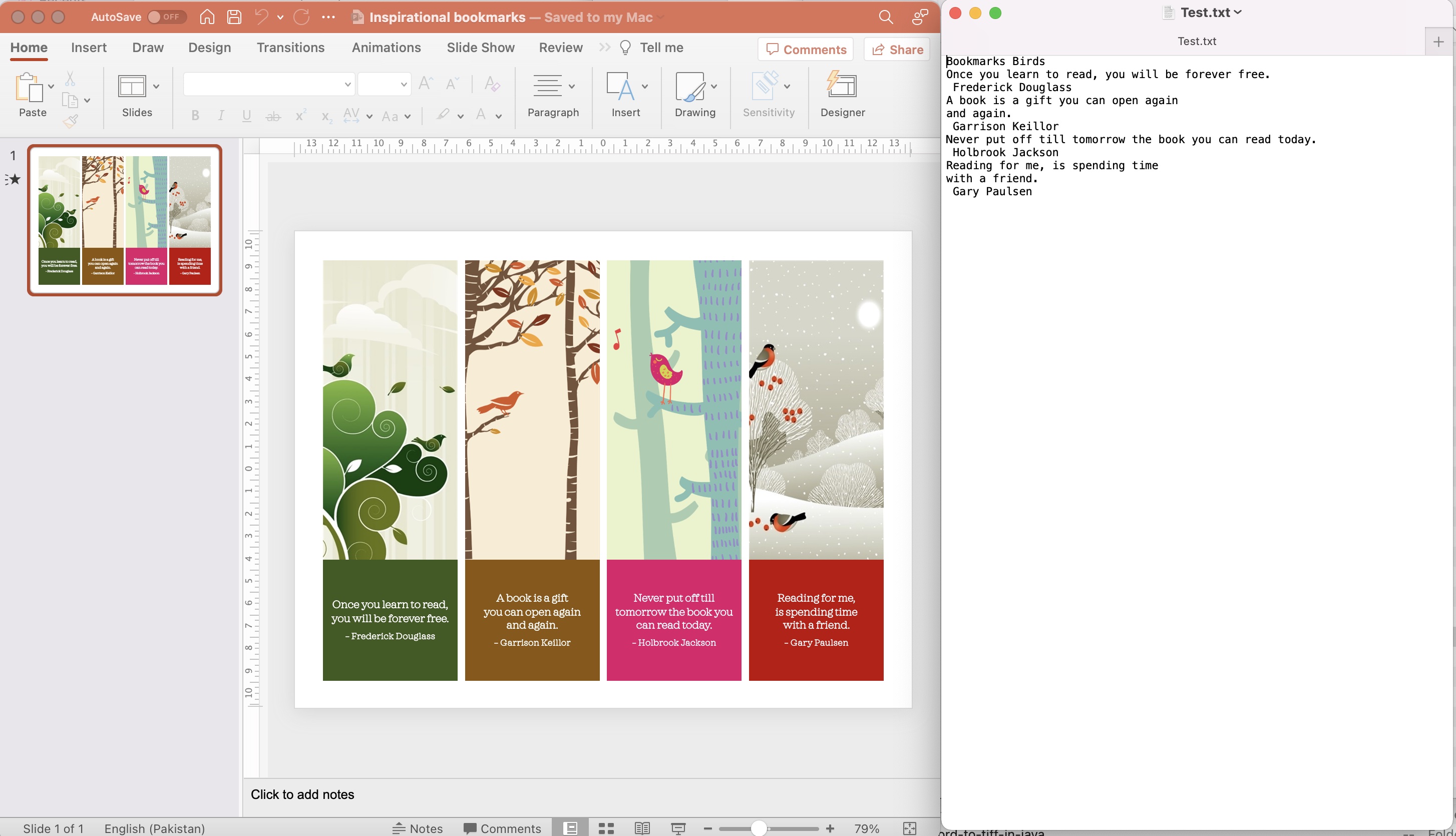
PowerPoint のテキスト抽出プレビュー。
上記の例で使用されているサンプル PowerPoint を Inインスピレーションブックマーク.pptx からダウンロードすることを検討してください。 。
cURL コマンドを使用して特定のスライドからテキストを抽出する
PowerPoint スライドからテキストを抽出するもう 1 つの方法は、cURL コマンドを利用することです。 cURL を使用すると、HTTP リクエストを通じて直接 Aspose.Slides Cloud API と対話できるため、柔軟でアクセスしやすいテキスト抽出機能のオプションになります。したがって、適切な API エンドポイントを構築し、必要なパラメーターを指定することで、cURL コマンドを送信して、特定のスライドまたはプレゼンテーション全体からテキストを取得できます。
このアプローチの最初のステップは、JWT アクセス トークンを生成することです。したがって、次のコマンドを実行してください。
curl -v "https://api.aspose.cloud/connect/token" \
-X POST \
-d "grant_type=client_credentials&client_id=bb959721-5780-4be6-be35-ff5c3a6aa4a2&client_secret=4d84d5f6584160cbd91dba1fe145db14" \
-H "Content-Type: application/x-www-form-urlencoded" \
-H "Accept: application/json"
次に、次のコマンドを実行して、PowerPoint プレゼンテーションの 2 番目のスライドからテキストを抽出します。
curl -v "https://api.aspose.cloud/v3.0/slides/{sourceFile}/slides/2/textItems?withEmpty=false" \
-X GET \
-H "accept: application/json" \
-H "authorization: Bearer {accessToken}" \
-o "Extracted.txt"
sourceFile をクラウド ストレージで利用可能な入力 PowerPoint の名前に置き換え、accessToken を上記で生成された JWT アクセス トークンに置き換えます。
結論
結論として、PowerPoint スライドからテキストを抽出する機能は、さまざまな目的でプレゼンテーション内のテキスト コンテンツにアクセスして利用できるようにする貴重な機能であることがわかりました。データ分析、コンテンツ解析、またはその他のアプリケーションのいずれであっても、PowerPoint スライドからテキストを抽出すると、これらのファイルに含まれる情報のロックを解除できるようになります。 Aspose.Slides Cloud SDK for .NET を活用することで、.NET アプリケーションでテキスト抽出操作を簡単かつ効率的に実行できます。また、cURL コマンドの使用により、プラットフォームに依存しない便利なアプローチが提供されます。
役立つリンク
関連記事
次のブログにアクセスすることを強くお勧めします。